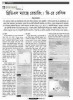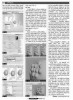হোম > থ্রিডিএস ম্যাক্সে রেন্ডারিং ভি-রে বেসিক
লেখক পরিচিতি
লেখকের নাম:
টংকু আহমেদ
মোট লেখা:৫৩
লেখা সম্পর্কিত
পাবলিশ:
২০১১ - ফেব্রুয়ারী
তথ্যসূত্র:
কমপিউটার জগৎ
লেখার ধরণ:
থ্রিডি স্টুডিও ম্যাক্স
তথ্যসূত্র:
মাল্টিমিডিয়া
ভাষা:
বাংলা
স্বত্ত্ব:
কমপিউটার জগৎ
থ্রিডিএস ম্যাক্সে রেন্ডারিং ভি-রে বেসিক

গত সংখ্যায় মেন্টাল-রে রেন্ডারিংয়ের শেষ অংশ নিয়ে আলোচনা করা হয়েছিল। চলতি সংখ্যায় ভি-রে রেন্ডারিংয়ের ১ম অংশ নিয়ে আলোচনা করা হয়েছে। মূলত ভি-রে একটি শক্তিশালী রেন্ডারিং প্লাগ-ইন্স। ফলে ম্যাক্সের ভার্সন অনুসারে প্লাগ-ইন্সের ভার্সনও ভিন্ন হয়। যেমন ম্যাক্স-৯-এর জন্য V-Ray Adv: RC3 1.5 ভার্সনটি উপযুক্ত। ম্যাক্স-৯-এর জন্য এই ভার্সনটি ইনস্টল করে কাজ করতে হয়। সম্পূর্ণ ভার্সনে এটি ইনস্টলের নিয়মকানুন সম্বলিত টেক্সট দেয়া থাকে যেটাকে অনুসরণ করে প্লাগ-ইন্সটি ইনস্টল করে নিন। নিচে ভি-রে বেসিক রেন্ডারিং সম্পর্কে আলোচনা করা হয়েছে।
১ম ধাপ
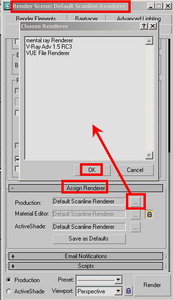
চিত্র-০১
ভি-রে ইনস্টলের পর ম্যাক্স সফটওয়্যারটি ওপেন করে F10 চাপুন। Render Scene: Default Scanline Renderer উইন্ডো ওপেন হবে। এখানকার নিচের দিকের ‘এসাইন রেন্ডারার’ রোল-আউটের ওপর ক্লিক করে এক্সপান করলে কয়েকটি অপশন ওপেন হবে। এখানে প্রোডাকশন>ডিফল্ট স্ক্যানলাইন রেন্ডারার লেখার ডান দিকের রেডিও বাটনে ক্লিক করলে ‘চুজ রেন্ডারার’ ডায়ালগবক্স দেখা যাবে, যার মধ্যে V-Ray Adv: 1.5 RC3 লেখাটি দেখা যাবে। লেখাটি সিলেক্ট করে ওকে করলে রেন্ডারার উইন্ডোটি আকারে বড় হবে এবং ভি-রে রেন্ডারিং মোডে চলে যাবে; চিত্র-০১।
২য় ধাপ
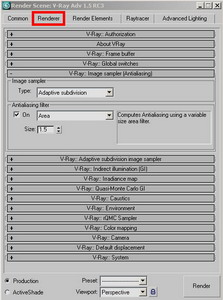
চিত্র-০২
আগের রেন্ডারার সিনের নাম পাল্টে ‘রেন্ডারার সিন’ : V-Ray Adv: 1.5 RC3 হয়েছে। এর ২য় ট্যাব রেন্ডারারে ক্লিক করলে ১৬টি রোল-আউটে সাজানো নতুন উইন্ডো দেখতে পাবেন; চিত্র-০২। এক্সপার্ট ও স্মার্ট রেন্ডারিংয়ের জন্য রোল-আউটগুলো সম্পর্কে ভালো ধারণা রাখা প্রয়োজন। তবে তার জন্য প্রয়োজন বেশ কিছু সময় ও অনুশীলন। সংক্ষিপ্ত আলোচনায় এক্সপার্ট হতে না পারলেও প্রাথমিকভাবে ধারণা পাবেন। আলোচনাটি বেসিক পর্যায়ে রাখার জন্য সব রোল নিয়ে লেখা সম্ভব হচ্ছে না। তবে স্ট্যান্ডার্ড ভি-রে রেন্ডারিং করতে যতটুকু প্রয়োজন ততটুকু তুলে ধরার চেষ্টা করা হয়েছে।
৩য় ধাপ
ভি-রে ফ্রেম বাফার :

চিত্র-০৩
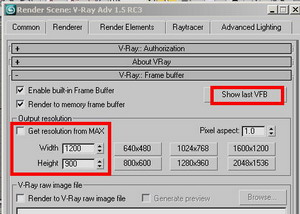
চিত্র-০৪
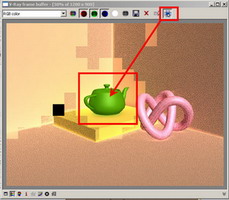
চিত্র-০৫
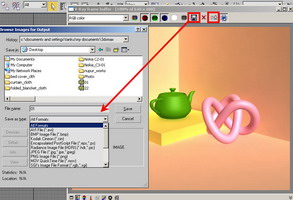
চিত্র-০৬
এই অপশনটি ভি-রের নিজস্ব রেন্ডার আউটপুট কন্ট্রোল করে। অপশনটি অ্যাকটিভেট বা সক্রিয় করার জন্য Enable Built-in Frame Buffer অপশনকে চেক করে দিন। এর সাথে আরও কিছু অপশন সক্রিয় হয়ে যাবে; চিত্র-০৩। ‘গেট রেজ্যুলেশন ফ্রম ম্যাক্স’ অপশনকে আনচেক করলে ডানের সাইজ বাটনগুলো এনাবল হবে। এদের যেকোনোটিতে ক্লিক করলে সেটি লেন্থ ও উইডথের ঘরে সক্রিয় হবে। আবার ইচ্ছে করলে কাস্টম সাইজ হিসেবে সেগুলোকে ঘর দুটিতে টাইপ করে দিতে পারবেন। এবার রেন্ডার বাটনে ক্লিক করলে নির্দিষ্ট সাইজ/রেজ্যুলেশনে ইমেজটি রেন্ডার হবে। সর্বশেষ রেন্ডার করা ইমেজটি আবার দেখতে চাইলে ‘শো লাস্ট ভিএফবি’ বাটনে ক্লিক করতে হবে; চিত্র-০৪। ভারি সিনের রেন্ডারিং টাইম স্বাভাবিকভাবেই বেশি লাগে আর ভি-রের ক্ষেত্রে আরও বেশি লাগে। সুতরাং টেস্ট রেন্ডারিংয়ের সময় সম্পূর্ণ সিন রেন্ডার না করে কোনো নির্দিষ্ট এরিয়ার রেন্ডার আগে দেখতে চাইলে ভি-রে ফ্রেম বাফার আপনাকে সে সুবিধাটি দিতে সক্ষম। এ জন্য রেন্ডারিং চলাকালীন ‘ফ্রেম বাফারের’ বিশেষ টুল ‘ট্র্যাক মাউস হোয়াইল রেন্ডারিং’ সিলেক্ট করে মাউস বাটন চেপে প্রয়োজনীয় টার্গেটে ড্র্যাগ করে দিলে ভি-রে ওই অংশকে প্রথমে রেন্ডার করবে; চিত্র-০৫। চিত্রে লক্ষ করুন টি-পট এরিয়াতে রেন্ডারিং শুরু হয়েছে অর্থাৎ টি-পটের ওপর মাউস ড্র্যাগ করা হচ্ছে। রেন্ডার করা ইমেজকে সেভ করতে চাইলে ‘সেভ ইমেজ’ টুলে ক্লিক করে নির্দিষ্ট লোকেশনে বিভিন্ন ফরমেটে সেভ করে নিতে পারেন। আবার ডুপ্লিকেট ইমেজ পেতে ‘ডুপ্লিকেট ম্যাক্স ফ্রেম-বাফার’ বাটনে ক্লিক করতে পারেন; চিত্র-০৬।
৪র্থ ধাপ
গ্লোবাল সুইচেস :
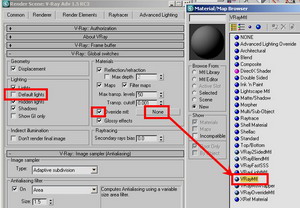
চিত্র-০৭
এই রোল-আউটের খুব বেশি পরিবর্তনের প্রয়োজন হয় না। তবে সিনে লাইট ব্যবহারের পর অবশ্যই লাইটিং>ডিফল্ট লাইট অপশনকে আনচেক করে দেবেন। ‘ওভাররাইট মেটিরিয়াল’ অপশনকে চেক করে নান বাটনে ক্লিকের মাধ্যমে মেটিরিয়াল/ম্যাপ ব্রাউজার হতে V-ray Mat l-এ ডাবল ক্লিক বা ওকে করলে সিনের সব অবজেক্টে একটি কমন ভি-রে মেটিরিয়াল সাময়িকভাবে এসাইন হয়ে যাবে। এর ফলে টেস্ট রেন্ডারিং থেকে সিনের লাইটিং বা কোয়ালিটি বুঝতে সুবিধা হবে। মেটিরিয়াল এসাইনের আগে অপশনটি আনচেক করতে ভুলবেন না; চিত্র-০৭।
৫ম ধাপ
ইমেজ স্যাম্পোলার (এন্টিএলাইজিং) :
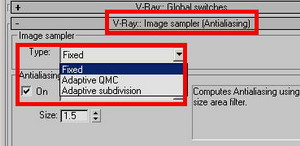
চিত্র-০৮

চিত্র-০৯
যেকোনো রেন্ডারিং ইঞ্জিনের জন্য এবং ইমেজ কোয়ালিটি কন্ট্রোলের জন্য এটি একটি গুরুত্বপূর্ণ রোল-আউট। ভি-রে 1.5 RC3তে তিন ধরনের ইমেজ স্যাম্পোলার থাকে- ফিক্সড, অ্যাডাপটিভ কিউএমসি ও অ্যাডাপটিভ সাবডিভিশন; চিত্র-০৮। ফিক্সড রাফ এজ, অ্যাডাপটিভ কিউএমসি সার্প এবং অ্যাডাপটিভ সাবডিভিশন ব্লারি ইমেজ তৈরি করে; চিত্র-০৯। ফিক্সড-এর সব থেকে কম এবং অ্যাডাপটিভ কিউএমসি বেশি সময় নেয়। ইন্টেরিয়র রেন্ডারিংয়ের জন্য অ্যাডাপটিভ সাবডিভিশন এবং এক্সটেরিয়রের জন্য অ্যাডাপটিভ কিউএমসি ব্যবহার করতে পারেন। প্রত্যেকটি ইমেজ স্যাম্পোলারের জন্য আবার ওই নাম তিনটির আলাদা আলাদা কন্ট্রোলিং রোল-আউট রয়েছে যেটা এন্টিএলাইজিং ফিল্টারগুলোর আলোচনার পর জানা যাবে।
এন্টিলাইজিং :
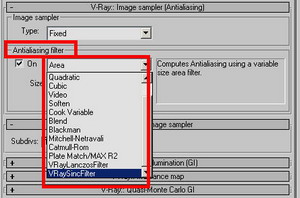
চিত্র-১০
এন্টিলাইজিং কন্ট্রোলার দিয়ে কোনো অবজেক্টের টেক্সার ম্যাপ এবং তার এজগুলোর অবস্থাকে নিয়ন্ত্রণ করা যায়। এটাকে অফ করে দিলে রেন্ডারিং টাইম অনেক কম লাগে সত্য, কিন্তু ইমেজ কোয়ালিটি অনেকটাই খারাপ হবে। ফিল্টার : ভি-রে 1.5RC3 ভার্সন পর্যন্ত মোট ১৪ ধরনের এন্টিলাইজিং ফিল্টার অন্তর্ভুক্ত করা হয়েছে; চিত্র-১০। এগুলোকে ইমেজ বা ভিডিওর চাহিদা অনুযায়ী ব্যবহার করতে পারবেন। আর মনে রাখবেন, আউটপুটের জন্য এটা খুব গুরুত্বপূর্ণ বিষয়। এখানে খুব সংক্ষেপে বিশেষ ফিল্টারগুলো সম্পর্কে আলোচনা করা হলো-
এরিয়া, কোয়াড্রাটিক ও কিউবিক :
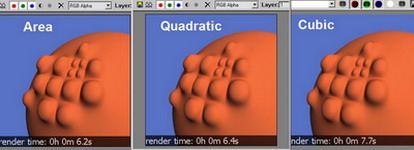
চিত্র-১১
এই ফিল্টার তিনটি প্রায় একই ধরনের এন্টিএলাইজিং তৈরি করে। অবজেক্টের ওপর ব্লারি ইফেক্ট প্রয়োগ করে অবজেক্টকে মসৃণ করে। এরিয়া ও কোয়াড্রাটিক অনেক কম সময়ে রেন্ডার করে এবং যথাক্রমে ১.৫ ও ৩ মাত্রার ফিল্টার সাইজ ব্যবহার করে। কিউবিক ৪ মাত্রার ফিল্টার সাইজ ব্যবহার করে। এটিতে কিছুটা সময় বেশি নিলেও ইমেজ কোয়ালিটি এরিয়া ও কোয়াড্রাটিক থেকে ভালো হয়। অবশ্য এরিয়া ফিল্টারটি ফিল্টার সাইজকে কমবেশি করার অপশন দেয়। যে কারণে ইমেজের ব্লারি ইফেক্টকে কন্ট্রোল করা সম্ভব হয়; চিত্র-১১।
ব্ল্যাক ম্যান :
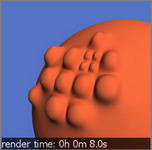
চিত্র-১২
এই ফিল্টারটি সার্প কোয়ালিটির ইমেজ আউটপুট দেয়; চিত্র-১২।
ব্লেন্ড :
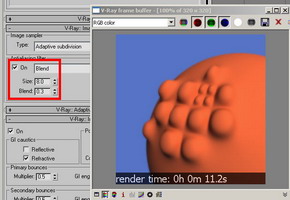
চিত্র-১৩
ব্লেন্ড ফিল্টারটি বেশ কার্যকর একটি ফিল্টার। এরিয়া ফিল্টারের মতো এর ফিল্টার সাইজ কমবেশি করা যায়। আবার ব্লেন্ডের মানকে কমবেশি করে অবজেক্টের ব্লারি ও স্মুথনেসকে কন্ট্রোল করা যায়; ফলে প্রয়োজনমতো ইমেজ পেতে ফিল্টারটি খুবই কার্যকর; চিত্র-১৩। এভাবে ফিল্টার চিনিয়ে দিয়ে রেন্ডার করে দেখুন।
ক্যাটমূল-রম :
এই ফিল্টারটি সার্প ইমেজ তৈরি করে। তবে এর একটি অনন্য বৈশিষ্ট্য হলো অবজেক্টের এজগুলোকে enhanced (বর্ধিত/উঁচু) করে দেয়। মুলিয়ন বা গ্রুপযুক্ত ব্লিডিং বা অবজেক্টের আউটপুটের ক্ষেত্রে ফিল্টারটি অপ্রতিদ্বন্দ্বী।
কুক-ভ্যারিবল :
ফিল্টারটির বিশেষ বৈশিষ্ট্য হলো- এটি ব্লারি ইমেজকে সার্প করে। এটিতে ফিল্টার সাইজকে পরিবর্তনের সুযোগ রয়েছে। সুতরাং সার্প বা ব্লারির পরিমাণকে নিয়ন্ত্রণ করা যায়। (বাকি অংশ পরবর্তী সংখ্যায়)
কজ ওয়েব
ফিডব্যাক : tanku3da@yahoo.com
লেখাটি পিডিএফ ফর্মেটে ডাউনলোড করুন
লেখাটির সহায়ক ভিডিও
পাঠকের মন্তব্য
২০১১ - ফেব্রুয়ারী সংখ্যার হাইলাইটস
অনুরূপ লেখা